Jedwali la yaliyomo
Katika mafunzo haya, nitakuonyesha 4 njia zinazofaa za kuondoa nakala za safu mlalo katika excel kulingana na safu wima mbili. Unaweza kutumia njia hizi kwa haraka, haswa katika hifadhidata kubwa ili kupata rekodi zilizorudiwa. Katika somo hili lote, pia utajifunza baadhi ya zana na vitendaji muhimu vya excel ambavyo vitakuwa muhimu sana katika kazi yoyote inayohusiana na bora.
Pakua Kitabu cha Mazoezi
Unaweza kupakua kitabu cha mazoezi kutoka hapa.
Ondoa Safu Nakala Kwa Msingi wa Safu Mbili
Njia 4 Zinazofaa za Kuondoa Safu Mlalo Nakala Kulingana na Safu Mbili katika Excel
Tumechukua seti fupi ya data kuelezea hatua kwa uwazi. Seti ya data ina takriban safu mlalo 6 na safu wima 2 . Hapo awali, tulipanga visanduku vyote vilivyo na thamani za dola katika umbizo la Uhasibu . Kwa seti zote za data, tuna safuwima 2 kama Jina la Mfanyakazi na Mauzo . Ingawa tunaweza kuongeza safu wima baadaye ikiwa inahitajika.
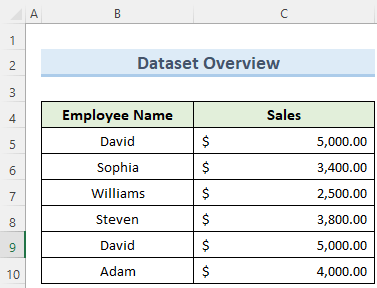
1. Kwa kutumia kipengele cha Ondoa Nakala
Tunaweza kuondoa safu mlalo nakala kulingana na safu wima mbili zilizo na mibofyo michache tu kwa kutumia kipengele cha Ondoa Nakala katika excel . Tutaona katika hatua zilizo hapa chini jinsi ya kutumia hii.
Hatua:
- Kwanza, chagua kisanduku chochote ndani ya seti ya data.
- Kisha, nenda kwenye kichupo cha Data na chini ya Zana za Data bofya OndoaNakala .

- Ifuatayo, angalia chaguo la ' Data yangu ina vichwa ' na ubofye Sawa .

- Kwa hivyo, hii itaondoa nakala kutoka kwa mkusanyiko wa data.
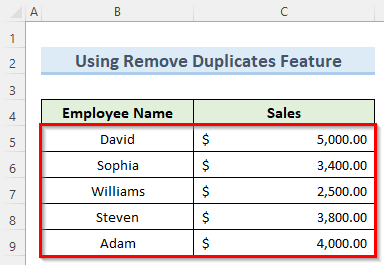
Soma Zaidi: Jinsi ya Kuondoa Nakala kutoka kwa Safu wima katika Excel (Mbinu 3)
2. Kutumia Chaguo la Kina Kichujio
Chaguo hili katika excel ni toleo la kina la kichujio cha kawaida ambacho husaidia kuondoa nakala kutoka kwa jedwali . Tutatumia chaguo hili kuondoa nakala za safu mlalo kulingana na safu wima mbili katika excel. Hebu tuone jinsi ya kutumia hii hatua kwa hatua.
Hatua:
- Kwa kuanzia, chagua kisanduku chochote katika safu ya data na uende kwenye kichupo cha Data , na chini ya Panga & Chuja chagua Advanced .
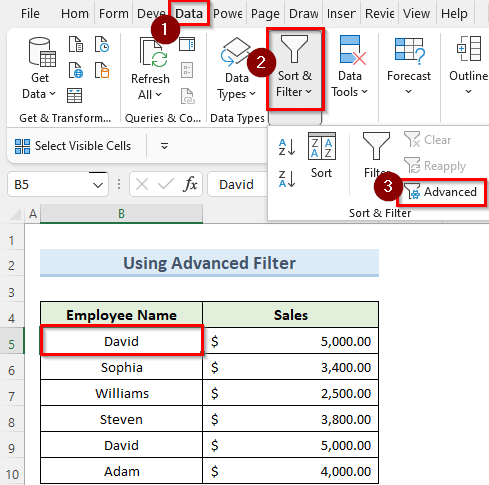
- Sasa, katika Kichujio cha Juu dirisha, angalia kichujio Rekodi za kipekee pekee chaguo na ubofye Sawa .
- Kwa hivyo, hii inapaswa kuondoa nakala zote kutoka kwa lahakazi.
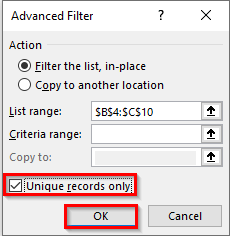
Soma Zaidi: Excel VBA: Ondoa Nakala Inalinganisha Safu Wima Nyingi (Mifano 3)
3. Kuondoa Nakala Kwa Kuzingatia Safu Wima Mahsusi
Njia hii ni tofauti kidogo. Hii ni muhimu unapokuwa na baadhi ya safu wima na ungependa kupata na kuondoa safu mlalo nakala kulingana na safu wima mbili mahususi, bila kutegemea kila safu katika safu. Fuata hatua zilizo hapa chini ili kuona maelezo ya hiimbinu.
Hatua:
- Kuanza na mbinu hii, bofya kisanduku chochote kwenye mkusanyiko wa data na uende kwenye kichupo cha Data , na kisha Data Tools .
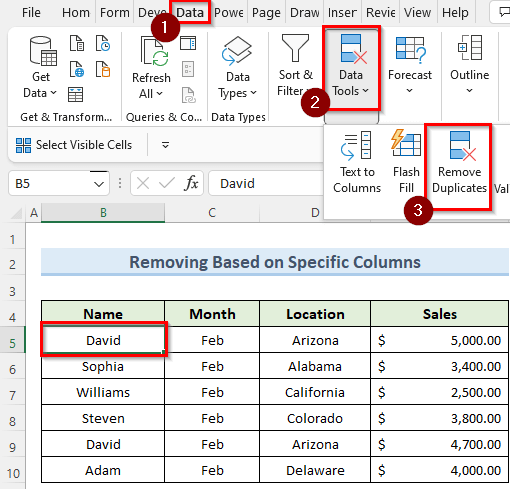
- Sasa, katika dirisha jipya, batilisha uteuzi wa Mwezi na Safu wima ya mauzo na pia angalia Data yangu ina vichwa .
- Mwishowe, bofya Sawa na hii itaondoa nakala za rekodi kulingana na safu wima unazozitumia. imechaguliwa.
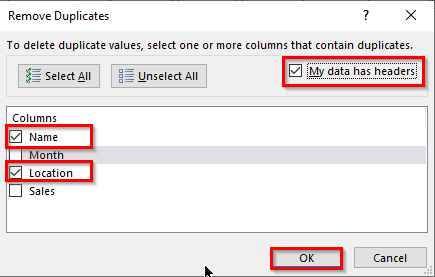
Soma Zaidi: Jinsi ya Kuondoa Nakala katika Laha ya Excel (Mbinu 7)
4. Kutumia Chaguo za COUNTIFS
Kitendakazi cha COUNTIFS katika excel kinaweza kuchukua masafa na vigezo vingi ili kuhesabu seli zinazozitimiza. Hebu tuone jinsi ya kutumia chaguo hili la kukokotoa ili kuondoa nakala za safu mlalo kulingana na safu wima mbili katika mkusanyiko wa data.
Hatua:
- Kwanza, bofya kisanduku mara mbili D5 na uweke fomula ifuatayo:
=IF(COUNTIFS($B$5:B5,B5,$C$5:C5,C5)>1,"Duplicate","Unique") 
- Kisha, bonyeza Enter na unakili fomula hii kwa visanduku vyote vilivyo hapa chini.
- Kutokana na hilo, unapaswa kuona nakala ya data katika safuwima ya Hali na sasa unaweza futa wewe mwenyewe nakala hiyo ya safu mlalo.
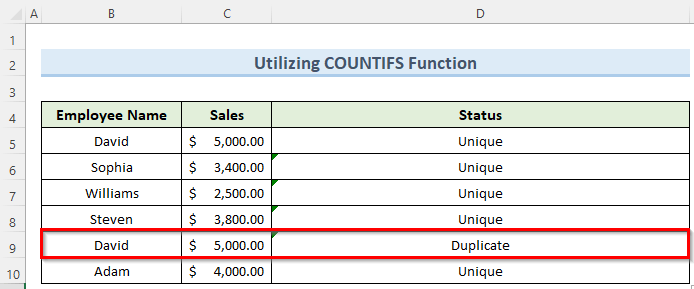
- COUNTIFS($B$5:B5,B5,$C$5:C5,C5) : Sehemu hii huhesabu idadi ya mara rekodi hutokea ambayo katika kesi hii ni 1 .
- COUNTIFS($B$5:B5,B5,$C$5:C5,C5)>1 : Sehemu hii inarejesha TRUE au FALSE kulingana nahali.
- IF(COUNTIFS($B$5:B5,B5,$C$5:C5,C5)>1,"Rudufu","Kipekee" : Hii inarejesha Nakala au Kipekee, kwa kuzingatia masharti ya KWELI au UONGO kutoka sehemu iliyotangulia.
Soma Zaidi: Jinsi ya Kuondoa Safu Mlalo Nakala Kulingana na Safu Wima Moja. katika Excel
Visomo Sawa
- Jinsi ya Kuondoa Nakala Kwa Kutumia VLOOKUP katika Excel (Mbinu 2)
- Ondoa Safu Mlalo Nakala Isipokuwa kwa Tukio la 1 katika Excel (Njia 7)
- Jinsi ya Kuondoa Majina Nakala katika Excel (Njia 7 Rahisi)
- Rekebisha: Excel Ondoa Nakala Haifanyi Kazi (3 Suluhisho)
Jinsi ya Kuondoa Nakala Kulingana na Vigezo katika Excel
Huku unafanya kazi na mkusanyiko mkubwa wa data katika excel , kuna uwezekano kwamba unapata thamani zinazofanana kutoka kwa safu mlalo au safu wima tofauti. Wakati mwingine huenda tukahitaji kuondoa thamani hizo rudufu kulingana na baadhi ya vigezo mahususi ili kupata dhana wazi ya lahakazi. Hapa chini sisi utaona jinsi ya kutumia VBA msimbo ili kufanikisha hili kwa haraka.
Hatua:
- Kwanza, nenda kwenye Kichupo cha Msanidi na ubofye Visual Basic .

- Sasa, katika VBA dirisha, bofya Ingiza na kisha VBA 1>Moduli .

- Ifuatayo, katika dirisha la sehemu, chapa msimbo ulio hapa chini:
5354

- Sasa, funga dirisha la VBA ili kuhifadhi msimbo.
- Hapa,chini ya kichupo cha Msanidi Programu , bofya Macros .

- Sasa, katika Macro dirisha, chagua makro tuliyounda na ubofye Run .
- Kwa hivyo, msimbo wa VBA utaondoa kwa haraka nakala zote kutoka kwa jedwali la data.

Soma Zaidi: Jinsi ya Kuondoa Nakala katika Excel Kwa Kutumia VBA (Njia 3 za Haraka)
Jinsi ya Kuangazia Nakala katika Safu Mbili katika Excel
Tunaposhughulikia lahajedwali kubwa ya excel, thamani rudufu huwa katika mkusanyiko wetu wa data mara nyingi. Pia wakati mwingine inakuwa muhimu kwetu kupata yao kwa madhumuni yoyote maalum. Hebu tuone jinsi tunavyoweza kupata nakala hizo kwa urahisi.
Hatua:
- Kwanza, chagua mkusanyiko wa data ikijumuisha vichwa.

- Ifuatayo, chini ya kichupo cha Nyumbani bofya Uumbizaji wa Masharti .
- Hapa, kutoka Angazia Kanuni za Visanduku , chagua Nakala za Thamani .

- Sasa, katika dirisha jipya, weka umbizo jinsi ulivyo ikiwa hutaki kuibadilisha, kisha ubofye Sawa .
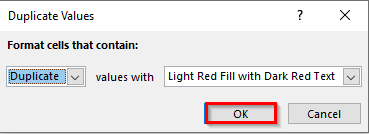
- Mwishowe, operesheni hii itaangazia thamani zilizorudiwa. yenye rangi nyekundu isiyokolea.

Hitimisho
Ninatumai kuwa uliweza kutumia mbinu nilizoonyesha katika mafunzo haya kuhusu jinsi ya kuondoa rudufu safu katika excel kulingana na safu wima mbili. Kama unaweza kuona, kuna njia nyingi za kufikia hili. Hivyo kwa busarachagua njia inayofaa zaidi hali yako. Ukikwama katika hatua zozote, ninapendekeza kuzipitia mara chache ili kuondoa mkanganyiko wowote. Mwisho, ili kujifunza zaidi mbinu za excel , fuata tovuti yetu ya ExcelWIKI . Ikiwa una maswali yoyote, tafadhali nijulishe kwenye maoni.

